Acronis True Image 2017 NG Benutzerhandbuch
Seite 64
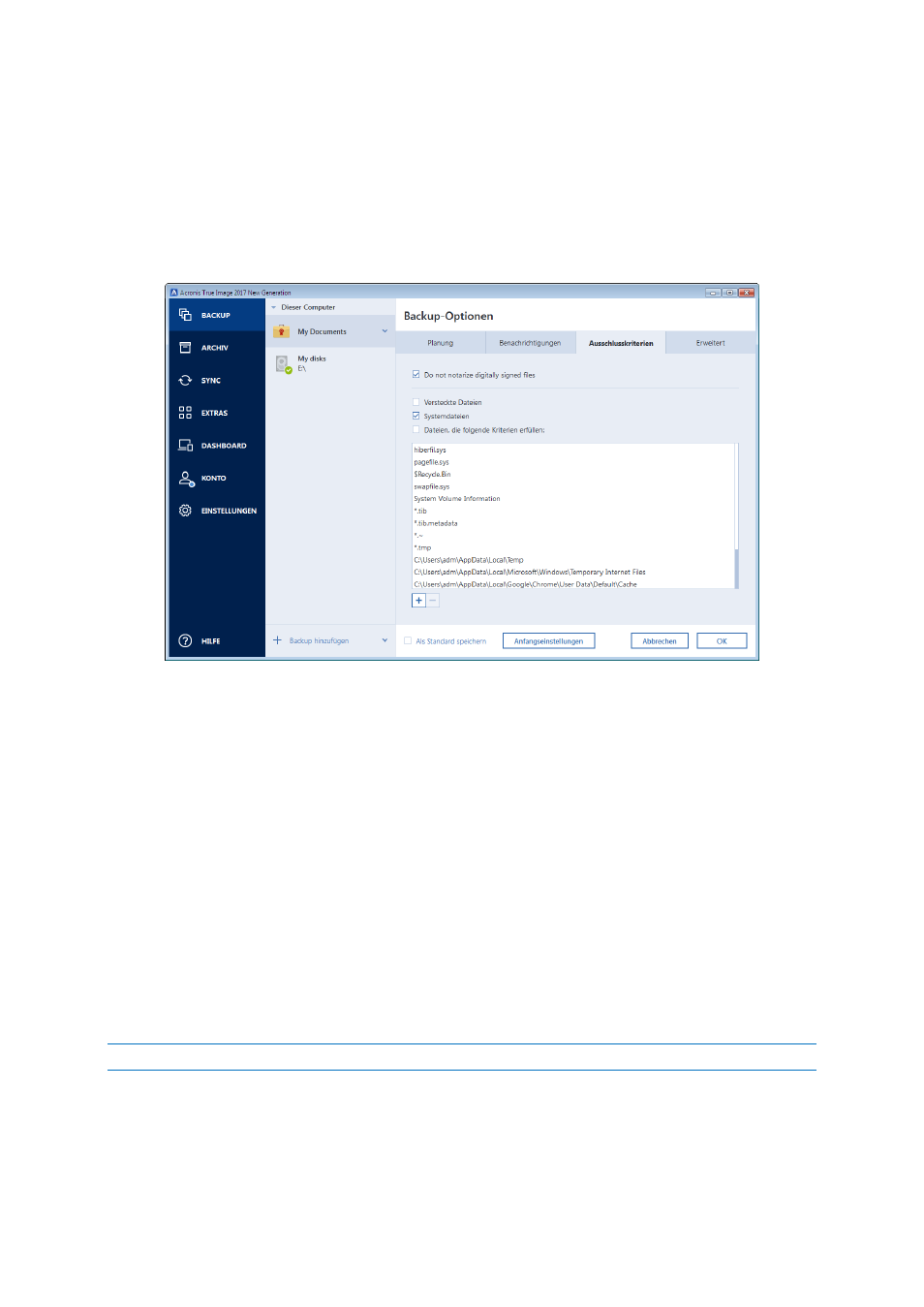
64
Copyright © Acronis International GmbH, 2002-2017
So verwenden Sie die Standardeinstellungen für die Ausschlusskriterien
Nach Installation der Anwendung sind alle Ausschlusskriterien auf vorgegebene Anfangswerte
eingestellt. Sie können diese für eine aktuelle Backup-Aktion oder für alle zukünftig erstellten
Backups ändern. Aktivieren Sie das Kontrollkästchen Einstellungen als Standard speichern, um die
geänderte Konfiguration für zukünftige Backup-Aktionen als Standard zu übernehmen. Klicken Sie auf
die Schaltfläche Auf Anfangseinstellungen zurücksetzen, um alle geänderten Einstellungen auf ihre
anfänglichen Werte (wie bei Installation des Programms) zurückzusetzen.
Was Sie ausschließen können und was nicht
Sie haben folgende Möglichkeiten, um Dateien von Backups auszuschließen:
Digital signierte Dateien nicht beglaubigen (nur bei beglaubigten Backups verfügbar) – Der
Hauptzweck eines Notarized Backups ist der Schutz Ihrer persönlichen Dateien vor unbefugten
Veränderungen. Es ist daher nicht unbedingt notwendig, Dateien, die bereits eine digitale
Signatur haben (wie Betriebssystemdateien, Applikationsdateien), in einem solchen Backup
mitzusichern. Sie können diese Dateien ausschließen, wenn Sie das entsprechende
Kontrollkästchen aktivieren.
Versteckte Dateien ausschließen – Aktivieren Sie dieses Kontrollkästchen, wenn Sie verborgenen
Dateien und Ordner von einem Datei-Backup ausschließen wollen.
Systemdateien ausschließen – Aktivieren Sie dieses Kontrollkästchen, wenn Sie Dateien und
Ordner mit dem Dateiattribut 'System' von einem Datei-Backup ausschließen wollen.
Sie können Dateien ausschließen, die von Ihnen spezifizierte Kriterien erfüllen. Aktivieren Sie dazu
das Kontrollkästchen Dateien ausschließen, die die folgende Kriterien erfüllen, klicken Sie
anschließend auf das Plus-Zeichen (+) und geben Sie dann die Ausschlusskriterien an.
Wir raten davon ab, versteckte Dateien und Systemdateien vom Backup Ihrers System-Volumes auszuschließen.
So fügen Sie ein Ausschlusskriterium hinzu:
Sie können eindeutige Dateinamen angeben, damit diese vom Backup ausgeschlossen werden:
file.ext – alle Dateien mit diesem Namen werden vom Backup ausgeschlossen.
C:\file.ext – die Datei 'file.ext' auf Laufwerk C: wird ausgeschlossen.